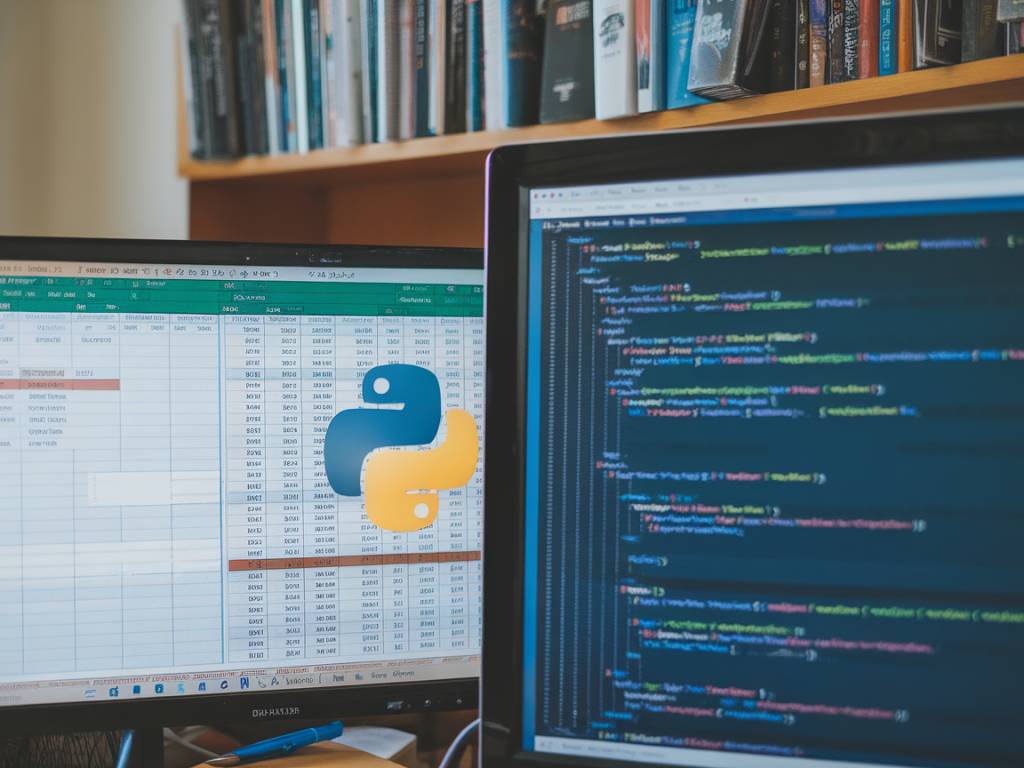Introduction à la substitution des macros VBA par Python dans Excel
Les macros VBA (Visual Basic for Applications) sont largement utilisées dans Excel pour automatiser les tâches répétitives. Cependant, Python offre une flexibilité et une puissance nettement supérieures. En remplaçant les macros VBA par Python, vous pouvez accéder à un large éventail de bibliothèques et tirer parti des capacités de traitement de données plus avancées. Ce tutoriel vous guidera à travers le processus de remplacement des macros VBA par Python dans Excel de manière détaillée.
Pourquoi remplacer les macros VBA par Python ?
VBA, bien qu’étant un outil puissant, a ses limites. Voici les avantages de passer à Python :
- Flexibilité : Python est un langage de programmation plus polyvalent que VBA, offrant une gamme plus large d’utilisation.
- Bibliothèques Excel : Python dispose de bibliothèques puissantes comme Pandas, openpyxl et xlrd pour manipuler des fichiers Excel.
- Communauté et Support : La communauté Python est vaste et active, ce qui permet un accès facile aux ressources et à l’aide.
Exigences préalables
Avant de commencer, assurez-vous d’avoir les éléments suivants :
- Microsoft Excel installé
- Python installé
- Bibliothèques Python : pandas, openpyxl, xlrd et xlwt
Installation de Python et des bibliothèques nécessaires
Si Python n’est pas déjà installé, vous pouvez le télécharger et l’installer depuis le site officiel : python.org.
Ensuite, vous devrez installer les bibliothèques nécessaires. Ouvrez votre terminal ou invite de commande et tapez les commandes suivantes :
python -m pip install pandas openpyxl xlrd xlwt
Configurer votre script Python pour Excel
Pour illustrer, nous allons utiliser un exemple simple : Supposons que vous ayez une macro VBA qui copie les données d’une feuille Excel à une autre. Voici comment vous pouvez le faire en Python :
Étape 1: Importer les bibliothèques requises
Commencez par importer les bibliothèques nécessaires.
import pandas as pdfrom openpyxl import load_workbook
Étape 2: Charger le fichier Excel
Utilisez pandas pour charger votre fichier Excel.
# Charger le fichier Excelfile = "votre_chemin/votre_fichier.xlsx"excel_data = pd.ExcelFile(file)
Étape 3: Lire les données de la feuille de calcul
Lisez les données de la feuille de calcul source.
# Lire les données de la feuille de calculdf = excel_data.parse('Nom_de_la_feuille')
Étape 4: Écrire les données dans une nouvelle feuille
Utilisez openpyxl pour écrire les données dans une nouvelle feuille de calcul.
# Charger le fichier Excel avec openpyxlworkbook = load_workbook(file)writer = pd.ExcelWriter(file, engine='openpyxl')writer.book = workbook# Écrire dans une nouvelle feuilledf.to_excel(writer, sheet_name='Nouvelle_feuille')# Sauvegarderwriter.save()
Automatiser les tâches Excel avec Python
Contrairement à VBA, Python permet d’automatiser diverses tâches au-delà des capacités de base. Par exemple, vous pouvez utiliser des boucles et des conditions pour automatiser des mises à jour complexes.
Utiliser des boucles pour traiter plusieurs feuilles
Pour traiter plusieurs feuilles, vous pouvez utiliser une boucle pour accéder et modifier les feuilles de calcul.
# Charger le fichier Excelexcel_data = pd.ExcelFile(file)# Boucler à travers toutes les feuillesfor sheet in excel_data.sheet_names: df = excel_data.parse(sheet) # Faites quelque chose avec df, par exemple, ajouter une colonne df['Nouvelle_Colonne'] = "Valeur" df.to_excel(writer, sheet_name=sheet)# Sauvegarder les modificationswriter.save()
Utilisation de Pandas pour l’analyse des données
Pandas est une bibliothèque puissante pour l’analyse de données. Vous pouvez l’utiliser pour faire des opérations complexes sur les données Excel.
Par exemple :
# Lire les donnéesdf = pd.read_excel(file, sheet_name='Feuille1')# Calculer des statistiques descriptivesstatistiques = df.describe()# Sauvegarder les statistiques dans une nouvelle feuillestatistiques.to_excel(writer, sheet_name='Statistiques')writer.save()
Interagir avec Excel à l’aide de win32com
Pour des interactions plus avancées avec Excel, vous pouvez utiliser la bibliothèque win32com.
Installation de win32com
Installez la bibliothèque pywin32 qui inclut win32com :
python -m pip install pywin32
Exemple d’utilisation de win32com
Voici un exemple simple pour ouvrir un fichier Excel et exécuter une macro VBA existante à l’aide de Python :
import win32com.client# Ouvrir Excelexcel = win32com.client.Dispatch("Excel.Application")excel.Visible = True# Ouvrir un fichierworkbook = excel.Workbooks.Open(r"C:\Chemin\Vers\Votre\Fichier.xlsx")# Exécuter une macroexcel.Application.Run("NomMacro")# Fermer Excelworkbook.Close(SaveChanges=True)excel.Quit()
Scripts Python pour des tâches Excel avancées
Python permet de réaliser des tâches bien plus avancées que VBA ne pourrait, y compris l’intégration de services web, le traitement des données volumineuses et bien plus encore. Voici quelques scénarios :
API et Web Scraping
Avec Python, vous pouvez facilement intégrer des API et réaliser du web scraping pour alimenter vos feuilles de calcul Excel. Par exemple :
import requests# Requête à une APIresponse = requests.get('https://api.exemple.com/data')# Manipuler les données de la réponsedata = response.json()# Convertir en DataFrame et exporter vers Exceldf = pd.DataFrame(data)df.to_excel("sortie.xlsx", sheet_name='API_Data')
Traitement des Données Massives
Grâce à des bibliothèques comme Pandas, Python peut traiter des datasets beaucoup plus volumineux que VBA ne le peut.
# Lire des fichiers CSV géantschunks = pd.read_csv('data_géante.csv', chunksize=10000)# Traiter par chunksfor chunk in chunks: # Traitement du chunk chunk['Nouvelle_Colonne'] = chunk['Ancienne_Colonne'] * 2 chunk.to_excel(writer, sheet_name='Chunk_Data', header=False)# Sauvegarder les modificationswriter.save()
Conclusion
Remplacer les macros VBA par Python dans Excel peut sembler intimidant au début, mais les avantages en termes de flexibilité et de puissance compensent largement l’effort initial. Grâce à des bibliothèques robustes comme pandas et openpyxl, et des outils comme win32com, Python améliore et simplifie significativement le travail d’automatisation des tâches dans Excel. Avec les compétences en Python, vous serez en mesure d’exploiter pleinement le potentiel de vos fichiers Excel.
Commencez dès maintenant en téléchargeant Python et en explorant ces bibliothèques. Avec un peu de pratique, vous maîtriserez rapidement l’automatisation d’Excel avec Python.